بواسطة نمراتا نياك
في الآونة الأخيرة ، أبلغ العديد من المستخدمين عن مشكلة في متجر Microsoft حيث لا يمكنهم الحصول على أي تطبيقات أو ألعاب من المتجر تم تنزيلها على أنظمتهم. لقد رأوا رسالة الخطأ التي تقرأ كـ "تعذر إكمال عملية الشراء" مع رمز الخطأ 0xc03f300d. تمت رؤية رمز الخطأ هذا عند محاولة استخدام الألعاب / التطبيقات المشتراة أو حتى تلك المتوفرة مجانًا في المتجر.
الأسباب المحتملة لهذا الخطأ هي
- مشاكل مع تطبيق المتجر
- ملفات ذاكرة التخزين المؤقت التالفة في المتجر والتي تتسبب في حدوث تداخل في الاتصال بين المتجر والخوادم
في هذه المقالة ، سترى بعض الحلول التي ساعدت المستخدمين في التغلب على هذا الخطأ على أجهزة الكمبيوتر التي تعمل بنظام Windows.
جدول المحتويات
الحل 1 - استخدم مستكشف أخطاء تطبيقات متجر Windows
1. امسك ال نوافذ و R. مجموعة المفاتيح لفتح يركض الحوار.
2. نوع إعدادات ms: استكشاف الأخطاء وإصلاحها لفتح ملف استكشاف الاخطاء الصفحة في إعدادات Windows.

3. انقر فوق مستكشفات الأخطاء ومصلحها الأخرى في الجزء الأيسر.

4. في ال مستكشفات الأخطاء ومصلحها الأخرى نافذة ، قم بالتمرير لأسفل وابحث عن تطبيقات متجر Windows.
5. اضغط على يركض زر بجانب تطبيقات متجر Windows.

6. يبدأ مستكشف الأخطاء ومصلحها في التشغيل واكتشاف المشكلات. انتظر حتى تكتمل هذه العملية.
7. إذا كان هناك أي إصلاح موصى به ، فقم بتطبيقه لتنفيذ إجراء الإصلاح.
8. اعادة البدء جهاز الكمبيوتر الخاص بك. افتح متجر Windows وتحقق من إصلاح الخطأ.
الحل 2 - إعادة تعيين ذاكرة التخزين المؤقت لـ Windows Store
1. افتح تشغيل (Windows + R) واكتب إعدادات ms: appsfeatures لفتح التطبيقات والميزات في الإعدادات.

2. ستجد هنا قائمة التطبيقات المثبتة على جهاز الكمبيوتر الخاص بك. نوع متجر في مربع البحث أدناه قائمة التطبيقات.
3. سوف ترى متجر مايكروسوفت في النتيجة. اضغط على ثلاث نقاط عمودية و اختار خيارات متقدمة.
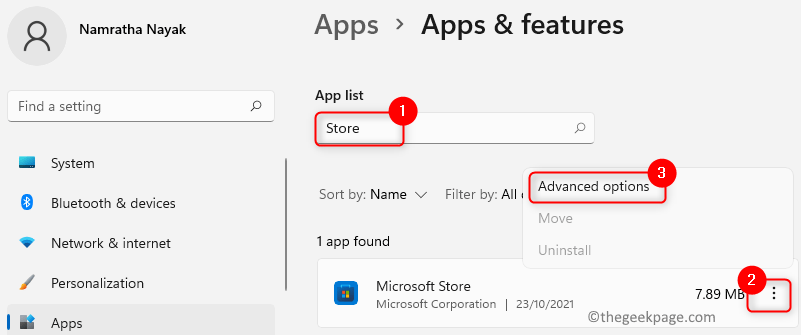
4. في ال خيارات متقدمة لمتجر مايكروسوفت، بحث عن إعادة ضبط عنوان.
5. اضغط على إعادة ضبط زر لبدء عملية مسح ذاكرة التخزين المؤقت للتطبيق.
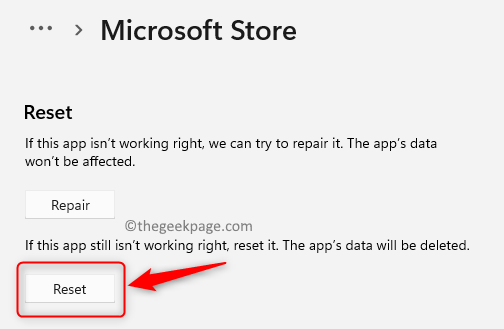
6. في موجه التأكيد ، انقر فوق إعادة ضبط تكرارا.
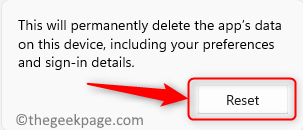
7. اعادة البدء جهاز الكمبيوتر الخاص بك بمجرد إعادة تعيين التطبيق. تحقق الآن مما إذا كانت مشكلة Microsoft Store لا تزال موجودة.
الحل 3 - اتصل بدعم Microsoft
إذا لم تنجح الحلول المذكورة أعلاه من أجلك ، فمن الأفضل أن تتواصل معك دعم Microsoft عبر الإنترنت. افتح الوكيل الافتراضي واطلب محادثة مع شخص مباشر واشرح المشكلة التي تواجهها. سيتم حلها في غضون ساعة. تم ذكر هذا كواحد من الإصلاحات إذا لم يعمل أي شيء آخر من قبل العديد من المستخدمين الذين يواجهون خطأ Microsoft Store هذا.
شكرا للقراءة.
نأمل أن يكون أحد الحلول المذكورة أعلاه على الأقل قد ساعدك في استعادة Microsoft Store إلى حالة العمل. قم بالتعليق وأخبرنا بالإصلاح الذي نجح معك.

